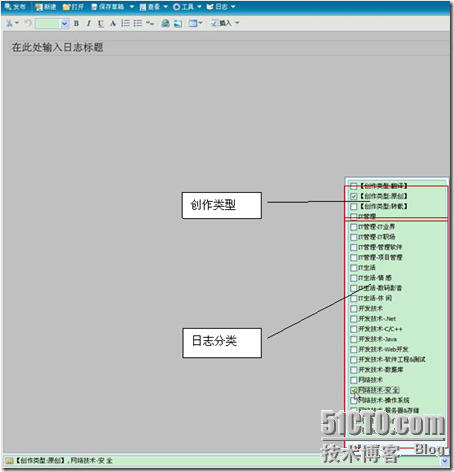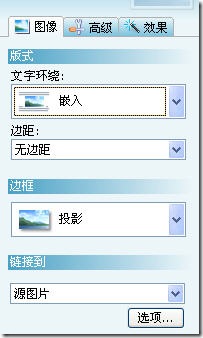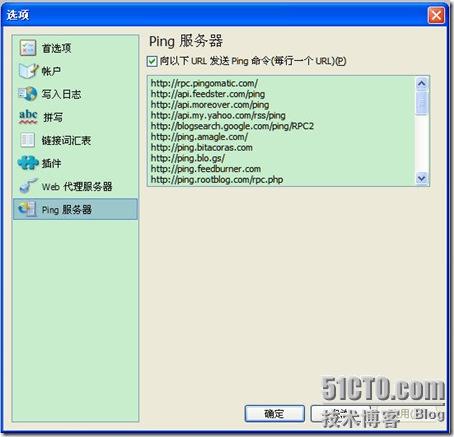用 Windows Live Writer 写文章,要注意以下事项哦~
写好文章后别忘了点击左下角的“设置类别”来选择日志的“创作类型”和“日志分类”哦,如果不选择类别,日志是不会在前台页面显示出来的。
为防止某些网友篡改首发时间,冒充原创文章。我们屏蔽“设置发布日期”一项,该选项无效。
如果日志类别的列表出现乱码的情况,这是因为Windows Live Writer下载网站类别时没有正确将文字编码转换过来,只要点击“刷新列表”就好了:)
随时保存内容:在撰写文章的过程中,可点击上方的“保存草稿”,或者Ctrl+S,内容就保存在客户端里不会丢失了!
离线编辑:如果想修改刚上传的文章,直接在客户端的那篇文章里修改后再次上传即可。注意:如果要新发表一篇文章,务必点击“新建”,如果在之前的草稿上修改后再发表,就会默认为编辑修改的模式,替换掉之前发布的文章。
图13
1、可以把Word文件里的内容直接复制进客户端,包括图片。
2、可以把某一张图片直接从文件夹里拖拽进客户端。
单击选中某张图片,客户端右侧会出现图像属性。可进行重定义大小、文字环绕、边框、图片特效等多项操作。例如,左边这张图选择的就是“居左”、右对齐边距为10。
你可能会发现,复制进来的图片默认的大小不是你想要的,那么就设置一下它的默认大小吧:在图像的“高级”选项里,点击圈中的那个按钮,就会出现“默认图像大小”的选框。设置小图像的最大宽度,你下次复制进来的图片,如果小于此宽度,则显示原始大小,大于此宽度,则会限制在这个最大宽度值中。
为保护博友的版权,只要不是特别小的图片,都会自动加上水印。
进阶功能:主动通知搜索引擎,让你的文章马上被收录
1、“ping服务器”功能:
当你发布一篇日志后,“ping服务器”功能会自动通知相关服务器,以便搜索引擎收录或相关服务器来索引。这样可以让你的日志快速的出现在百度、谷歌等搜索引擎及feedsky等rss订阅服务网站。
打开“工具”菜单,进入“选项”菜单,找到“ping服务器”一项,填入Google或其他rss订阅服务网站的RSS的Ping服务器地址。
下面是一些网站的自动通告地址,更多地址可参考这里[url]http://ericsong.blog.51cto.com/403325/94732[/url]。
推荐使用以下几个Ping服务器:
Google Blog Search[url]http://blogsearch.google.com/ping/RPC2[/url]
Feedburner[url]http://ping.feedburner.com/[/url]
[url]http://ping.blo.gs/[/url]
[url]http://rpc.weblogs.com/RPC2[/url]
[url]http://rpc.technorati.com/rpc/ping[/url]
[url]http://rpc.weblogs.com/RPC2[/url]
[url]http://rpc.technorati.com/rpc/ping[/url]